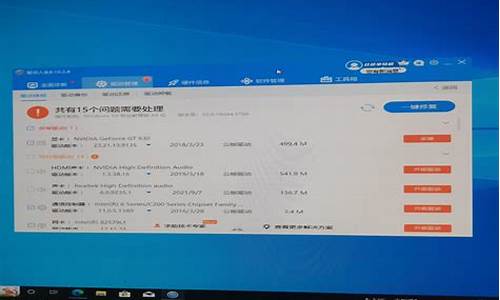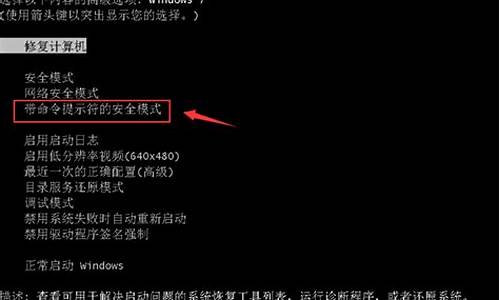1.怎么精简系统盘中的windows文件夹?急~~~~
2.win7系统封装,如何用命令瘦身、减肥?
3.我的windows 7操作系统不能安装sp1。是什么原因?

Windows 7系统正在被更多的个人和企业用户所认识,也不断在有爱好者测试应用者探索他的功能。由于系统较新, 其中的一些一些功能和优化设置还不被广大用户所发现,在此我为Windows 7的初步使用者,总结了一些常用快捷组合键和瘦身方法,帮助你更快更好的使用Windows 7。
这里总结了最常用的六种快捷键组合,习惯快捷键操作会让你的应用更流畅和方便。这些快捷键经测试在win7下也可以正常使用。
1.Win+D: 这是高手最常用的第一快捷组合键。这个快捷键组合可以将桌面上的所有窗口瞬间最小化,无论是聊天的窗口还是游戏的窗口只要再次按下这个组合键,刚才的所有窗口都回来了,而且激活的也正是你最小化之前在使用的窗口!
2.Win+F:不用再去移动鼠标点“开始→搜索→文件和文件夹”了,在任何状态下,只要一按Win+F就会弹出搜索窗口。
3.Win+R:在我们的文章中,你经常会看到这样的操作提示:“点击‘开始→运行’,打开‘运行’对话框”。其实,还有一个更简单的办法,就是按Win+R!
4.Alt+Tab:如果打开的窗口太多,这个组合键就非常有用了,它可以在一个窗口中显示当前打开的所有窗口的名称和图标,选中自己希望要打开的窗口,松开这个组合键就可以了。而alt+tab+shift键则可以反向显示当前打开的窗口。
5.Win+E:当你需要打开资源管理器找文件的时候,这个快捷键会让你感觉非常方便,再也不用腾出一只手去摸鼠标了!
接下来介绍一下系统的简单瘦身优化,首先 开启 Administrator 用户 删除其他用户。
1.“以管理员身份运行,所有程序→附件→命令提示符”,右击选择“以管理员身份运行”, 进入命令提示符后,手工输入“powercfg -h off” 这是干什么的,木星人也会知道
2.关闭系统保护
计算机右键属性——高级管理设置——系统保护
3.转移虚拟内存
计算机右键属性——高级管理设置——高级——性能-设置-高级-更改
4.转移“用户的文件”
桌面双击 Administrator(用户文件夹)文件夹,在这里推荐转移4个系统文件夹
桌面,收藏夹,我的桌面,我的文档。
右键要转移的项目属性——位置 X:/Users/Administrator 即可
减肥攻略(删文件不删功能、简化优化系统不简优化性能)
直接放有效地址
1.C:/Windows/Web/Wall*** (Windows自带墙纸)推荐转移
2.C:/Windows/System32/DriverStore/FileRepository 下
搜索输入 ati*.inf (14.6M) nv*.inf(94.9M) (A卡用户删N、N卡用户删A,- - )
搜索输入 mdm*.inf (21.6M) 现在早已没人用的东西删
搜索输入 prn*.inf (781M) prn 开头的全部都是打印机驱动,相信大多数人都是用不上的。
就是有打印机,买的时候也会带有驱动,删除它!
注意:prnms001.inf/prnoc001.inf/prnms002.inf 这三个并不是打印机驱动,建议保留!
3.C:/Boot (13.3M) 这个里面是不同语言的Windows启动界面,除zh-CN外均可删除
4.C:/perflogs/System/Diagnostics (9.39M) 这个是系统测试之后的测试记录文件存放处 删
5.C:/Windows/Downloaded Installations 有一些程序(Dreamweaver)
安装的时候会把安装文件解压至此文件夹里面。可以安全删除。几十M到几百M不等。
6.C:/Windows/Help (66.7M) 全部咔嚓 相信没有小白同志 看这个了吧
7. C:/Windows/IME/IMESC5 您自定吧,反正我是用第三方输入法的。
微软拼音输入法(74.5M)可留
C:/Windows/IME/IMEJP10
日文输入法(37.8M) 删
C:/Windows/IME/imekr8
韩文输入法(2.86M) 删
C:/Windows/IME/IMETC10
繁中输入法(21.6M) 删
C:/Windows/System32/IME 下 也会有这几项输入法!删除方法同上
“C:/Windows/System32/IME/IMESC5”
“C:/Windows/System32/IME/***X”
在此就先介绍这些方法,供使用者参考使用,由于系统安装和版本不同可能会有无法设置或者地址位置内找不到相应文件,攻略仅供参考使用。
怎么精简系统盘中的windows文件夹?急~~~~
你自己去网上找一个叫做windows 7的优化大师,他会慢慢的告诉你怎么减肥的,按照他的指示就可以了。
如果觉得在这种方法不好的话,你可以去下载一个简化版的seven,那样节约了不少的功夫,但是就是要重装系统。
祝你好运!
win7系统封装,如何用命令瘦身、减肥?
windows文件夹属于系统必须文件夹,可精简东西不多,如果用户想对C盘进行瘦身减肥操作,可以使用下面介绍的第三方工具和步骤方法。
1、使用瘦身工具,对系统减肥,XP系统有“XP减肥工具”,Win7有“Win7减肥工具”,如下图即是XP减肥工具,用户可以针对自己的操作系统从网络搜索相应的“减肥工具”,对系统精简。对于一般国内用户,下面所有选项都可以选中。
2、使用第三方工具“资料转移工具”,对操作系统的桌面、各种临时文件、各种缓存等进行路径转移,使C盘长久保持较大空余空间。如下图,依次点击1,2,3标示。
上面操作之后,重启电脑,进到系统的“环境变量”,把标示6的TMP的路径修改成跟标示4一样的路径,即完成全部“路径转移”
3、如果用户依然觉得C盘空间不足,可以在控制面板里面卸载一些大体积软件,然后重新安装到其它分区,比如D盘。
我的windows 7操作系统不能安装sp1。是什么原因?
妙招一:关闭系统休眠功能
系统休眠功能会在C盘根目录产生隐藏的系统文件:hiberfil.sys,这个文件大小正好和自己的物理内存是一致的,当你让电脑进入休眠状态时,Windows 在关闭系统前将所有的内存内容写入Hiberfil.sys文件。而后,当你重新打开电脑,操作系统使用Hiberfil.sys把所有信息放回内存,电脑恢复到关闭前的状态。可Windows并不会将这个文件删除,而是一直放在硬盘上,会白白地占用一部分磁盘空间。有了睡眠功能就可以了,休眠功能可以选择不要的,这个可是硬盘空间占用大户,关闭休眠可以释放的空间相当可观,你的内存有多大,就可释放多大,例如你的内存是4G的,那就可以释放4G空间了。
Win7、Win8下安全删除休眠文件的方法:
用管理员身份运行cmd.exe 打开命令行窗口,然后运行:powercfg -h off。
注意,C盘残留的hiberfil.sys隐藏文件可以取消隐藏后,直接删除。
妙招二:设置虚拟内存
Windows 系统,包括Win7、Win8,默认设置虚拟内存为物理内存的1.5倍大小,作为分页交换文件,如果是系统管理大小,那么,这个体积是自动变化的,往往越来越大。如果你的物理内存比较少,只有512m或者1g,你可以选择保留这个文件。
如果保留这个文件,建议把他放到另外一个分区里面,不和C盘(系统盘)放到一起,不然,你到时候做Ghost或者其他备份的时候,还是需要手动删除它。建议你一定要指定大小,就指定成1.5倍的Ram物理内存大小即可。
打开控制面板,点击“系统”
点击左侧高级系统设置
在打开的系统属性对话框中,点击第一个设置按钮(性能)
在性能选项对话框中打开高级选项卡,在虚拟内存处点击更改...
好了开始设置虚拟内存了,首先关闭C盘的虚拟内存,选择无分页文件并点击设置即可
将虚拟内存设置在D盘或其它空间比较大的分区,此处设置在D盘,大小为2048MB,即2G,可以根据需要进行设置
妙招三:应用程序产生的临时文件
应用程序安装运行等产生的一些临时文件,完全可以删除,如果时间用久了,垃圾真的挺多的。这些文件一般保存在windows\temp文件夹中,和用户文件夹的temp文件夹中。
清理方法:直接把 c:\windows\temp 、C:\ProgramData\TEMP和C:\Users\你的用户名\AppData\Local\Temp 文件夹中的文件统统删除即可。
1、无法安装,这是在打开SP1安装程序时因缺少系统组件而无法安装。这是因为使用了win7优化大师的系统盘减肥功能导致的,解决方法是下载filerepository文件,在系统盘中:\Windows\System32\DriverStore\FileRepository,进行复制粘贴就可以了。下载地址是
2、安装失败,我试过三次安装失败,这是我怎么也想不通问题所在。原来这是因为我禁用了某些服务所致,解决的方法是将服务用win7优化大师恢复成默认方案,后用360软件管家将可以和建议禁用的服务全部启动,就可以了,这样就能成功安装了。
3、无法激活,安装成功后由于我使用的是盗版系统,一时无法激活。后经我多次试验,终于成功的使用了win7 activation1.7将系统激活了,特写此文章与大家共享。